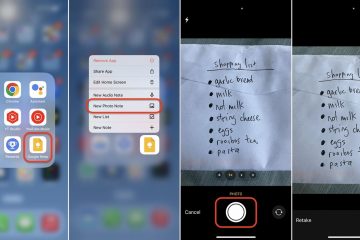Ang Magic Eraser ay isa sa malaking selling point ng Google para sa Pixel 6 at 7 series na mga smartphone, at sa wakas ay nakarating na ito sa iba pang mga Android device. Available pa rin ito sa iPhone at iPad gamit ang pinakabagong Google Photos app.
Binahayaan ka ng tool na madaling mag-alis o mag-camouflage ng mga hindi gustong o nakakagambalang mga elemento sa background sa iyong mga larawan. Ito ay perpektong ipinakita sa Google’s 2023 Super Bowl ad, kung saan inalis lahat ng komedyanteng si Amy Schumer ang kanyang mga ex at ang Milwaukee Bucks na si Giannis Antetokounmpo ay nagbura sa kanyang sarili mula sa pagkakabaon.
Hinahayaan ka ng iba pang app na i-wipe out ang mga hindi gustong tao at bagay sa iyong mga larawan, tulad ng Snapseed, Photoshop Express, Pixelmator, at maging ang sariling Gallery app ng Samsung. Gayunpaman, ang Magic Eraser ng Google Photos ay mas mahusay sa ilang mga paraan, at ito ay kapaki-pakinabang kung iniimbak mo na ang lahat ng iyong mga larawan sa Google Photos.
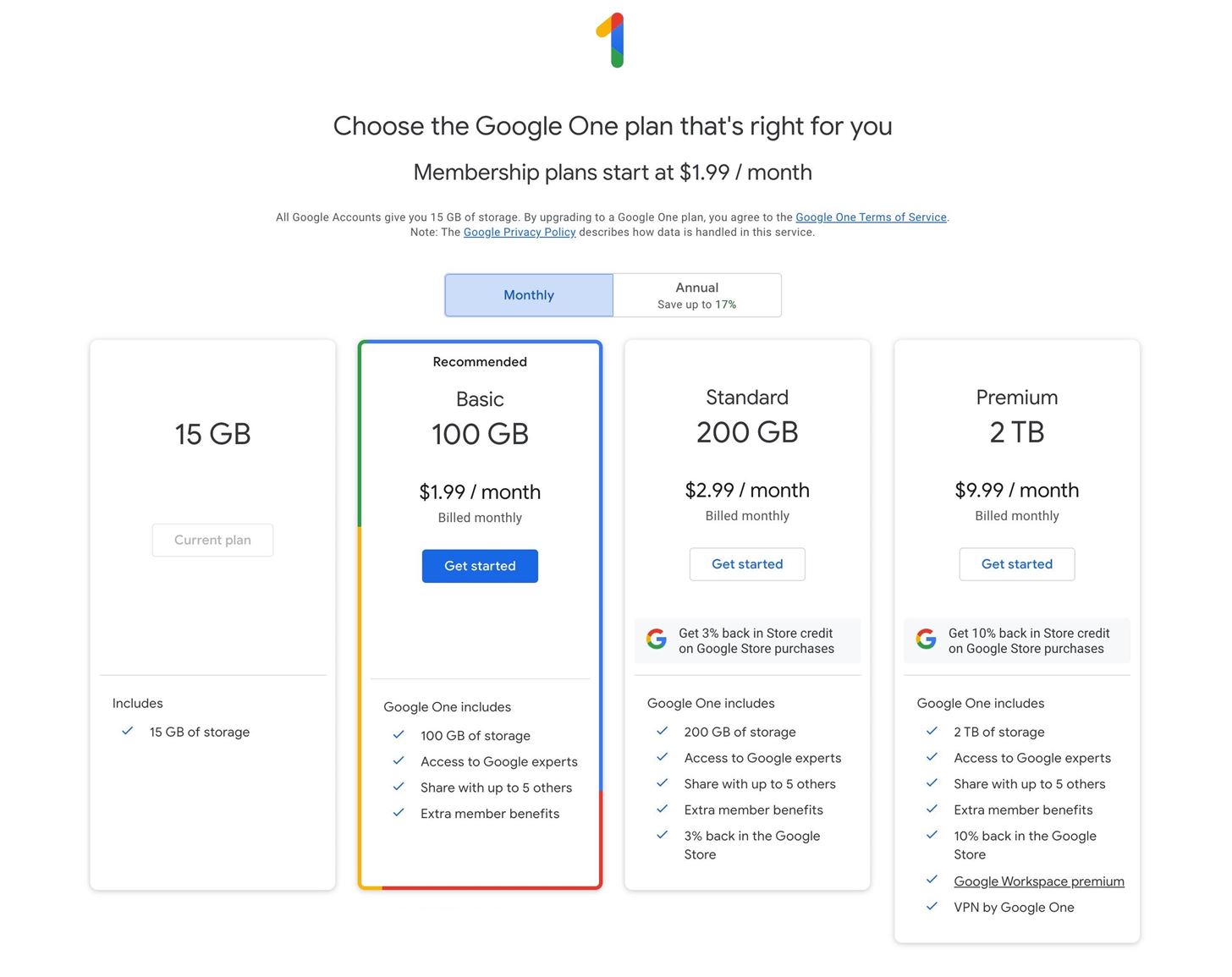
Mga Kinakailangan
Upang gamitin ang tool na Magic Eraser, i-update ang iyong Google Photos app sa 2.65 o mas bago sa Android o 6.26 o mas bago sa iOS o iPadOS. Libre na ngayong gamitin ang Magic Eraser sa lahat ng modelo ng Google Pixel, ngunit kakailanganin mo ng subscription sa Google One upang ma-unlock ang Magic Eraser sa Apple at iba pang mga Android device. Gayundin, ang iyong telepono ay dapat na may hindi bababa sa 3 GB ng RAM. Maaaring hindi isama ang ilang device gaya ng iPhone SE (1st generation), iPhone 6S at 6S Plus, iPhone 7, at iPhone 8.
Mga modelo ng Google Pixel (libre) Iba pang mga Android phone na gumagamit ng Android 8 o mas bago (Google One) Mga modelo ng iPhone na nagpapatakbo ng iOS 15 o mas bago (Google One) Mga modelo ng iPad na nagpapatakbo ng iPadOS 15 o mas bago (Google One)
Hakbang 1: Mag-subscribe sa Google One (Kung Kinakailangan)
Maliban na lang kung Google Pixel ang iyong smartphone modelo, kakailanganin mo ng Google One na subscription sa cloud storage. Sapat na ang anumang antas, kabilang ang pangunahing 100 GB na plano.
Basic (100 GB) para sa $1.99/buwan o $19.99/taon Standard (200 GB) para sa $2.99/buwan o $29.99/taon na Premium (2 TB) para sa $9.99/buwan o $99.99/taon
Maaari mong pamahalaan ang iyong subscription sa Google One sa one.google.com/plans o gamitin ang Google One app para sa Android o iOS/iPadOS. Hinahayaan ka ng bawat bayad na plan na ibahagi ang iyong storage at mga benepisyo sa hanggang limang karagdagang user sa iyong grupo ng pamilya.
Hakbang 2: Piliin ang Magic Eraser sa Google Photos
Pumili ng anumang larawang makikita sa Google Photos app, pagkatapos ay i-tap ang button na”I-edit.”Maaari mong makita kaagad ang Magic Eraser na nakalista bilang isang mungkahi kung sa tingin ng Google Photos ay may tao o bagay na maaaring gusto mong alisin. Kung gayon, i-tap iyon. Kung hindi, mag-scroll sa tab na”Mga Tool”at piliin ang Magic Eraser.
Hakbang 3: Burahin ang mga Tao o Mga Bagay
Susuriin ng Magic Eraser ang iyong larawan para sa mga tao o bagay na mabubura. Kung may mahanap ito, iha-highlight nito ang mga iminungkahing elemento at magpapakita ng opsyon na”Burahin lahat.”I-tap iyon kung sumasang-ayon ka. Maaari mong pindutin ang undo button anumang oras kung ang mga resulta ay hindi kasiya-siya. Maaari mong manu-manong burahin ang mga tao o bagay kung hindi nakuha ng mga mungkahi ang lahat ng ito.
Upang manual na burahin ang mga tao o bagay, bilugan sila o scratch out ang mga ito. Maaari mo ring kurutin upang mag-zoom upang pumili ng mga hindi gustong bagay nang mas tumpak. Ulitin kung kinakailangan hanggang sa masiyahan ka sa mga resulta.
Bilang kahalili, maaari mong i-tap ang tab na”Camouflage”upang piliin at muling kulayan ang mga elemento ng background upang tumugma sa eksena sa halip na tanggalin ang mga ito.
Kapag natapos mo na ang pag-edit, i-tap ang”Tapos na”upang lumabas sa tool, pagkatapos ay ang button na”I-save ang kopya”upang idagdag ito sa iyong library (mananatiling buo ang orihinal).
Maaaring mukhang kakaiba para sa Google na payagan access sa feature na ito na dating eksklusibo sa Pixel pagkatapos maghulog ng milyun-milyong dolyar sa isang ad sa Super Bowl upang itulak ang mga Pixel smartphone nito. Sa kabilang banda, dahil nasa likod ito ng Google One paywall, marahil ay nakahanap na ang Google ng isa pang paraan upang pagkakitaan ang software nito sa halip na ang hardware nito.
Huwag Palampasin: Paano Makita Lahat ng Larawang Kinuha Mo gamit ang Interactive Heat Map sa Google Photos
Panatilihing Secure ang Iyong Koneksyon Nang Walang Buwanang Bill. Makakuha ng panghabambuhay na subscription sa VPN Unlimited para sa lahat ng iyong device sa isang beses na pagbili mula sa bagong Gadget Hacks Shop, at panoorin ang Hulu o Netflix nang walang mga paghihigpit sa rehiyon, dagdagan ang seguridad kapag nagba-browse sa mga pampublikong network, at higit pa.
Bumili Ngayon (80% diskwento) >
Iba pang sulit na deal na titingnan:
Cover image at mga screenshot ni Tommy Palladino/Gadget Hacks